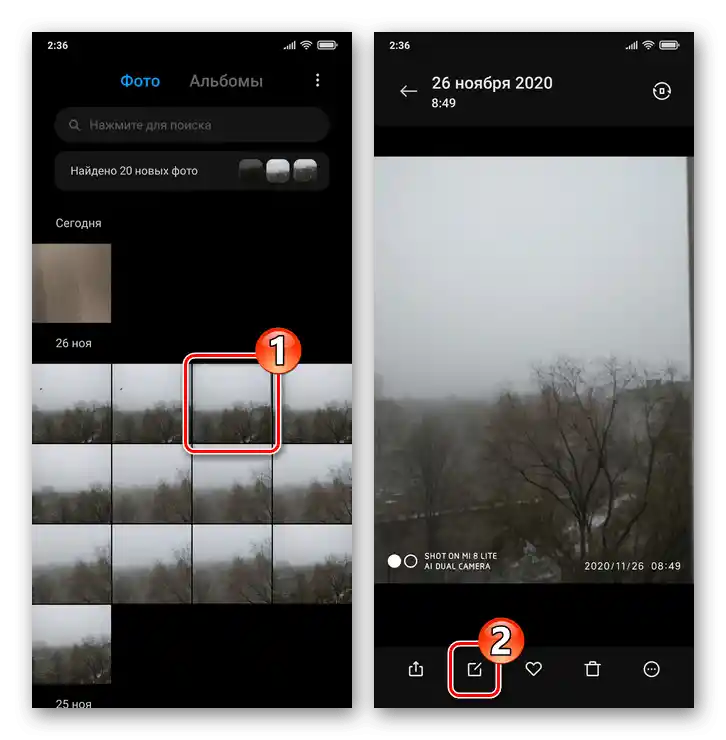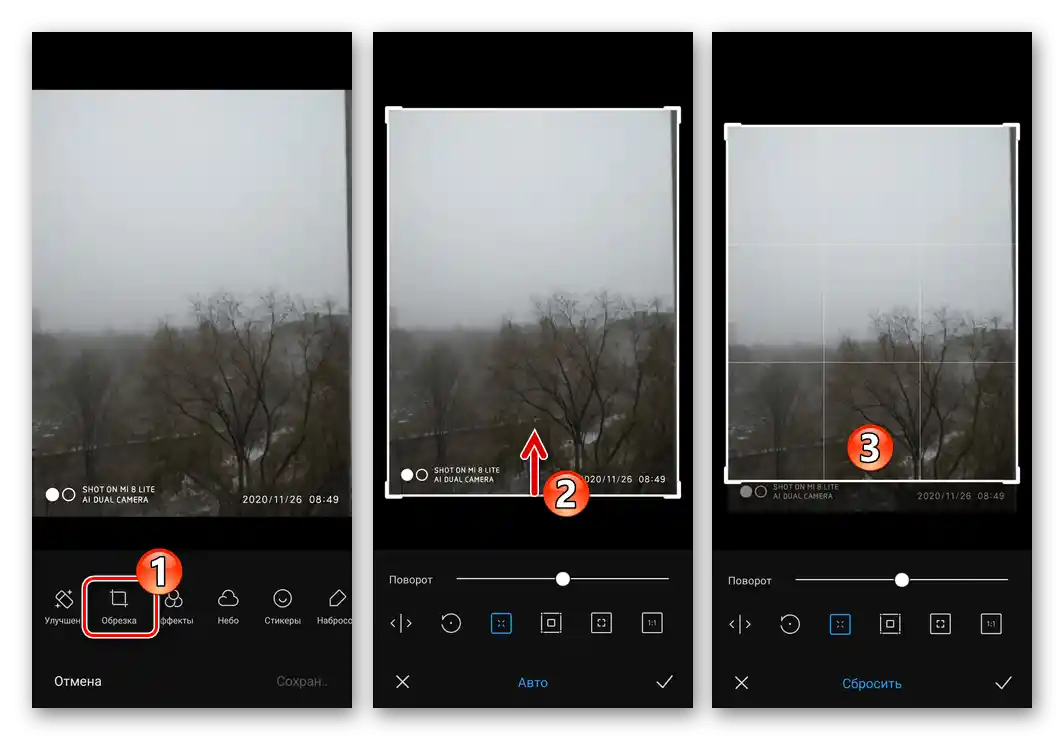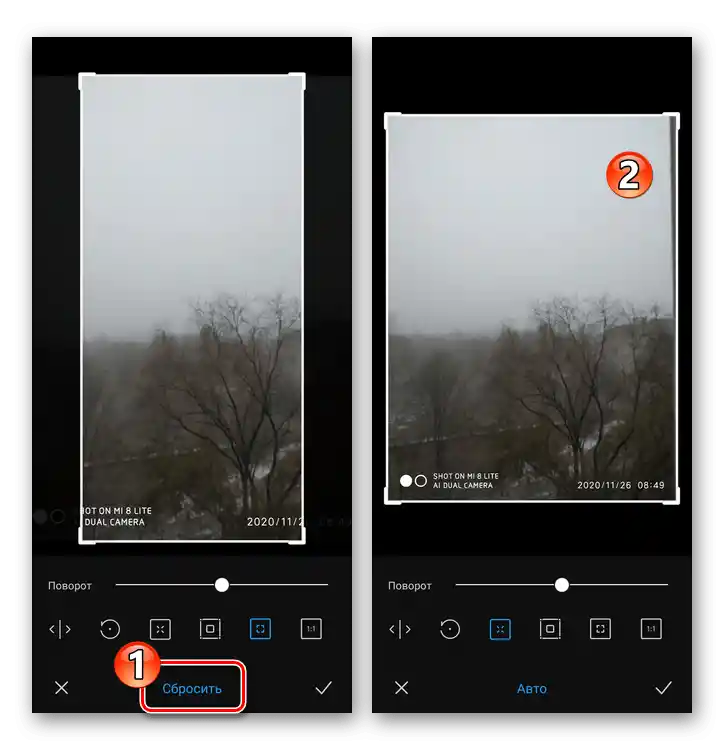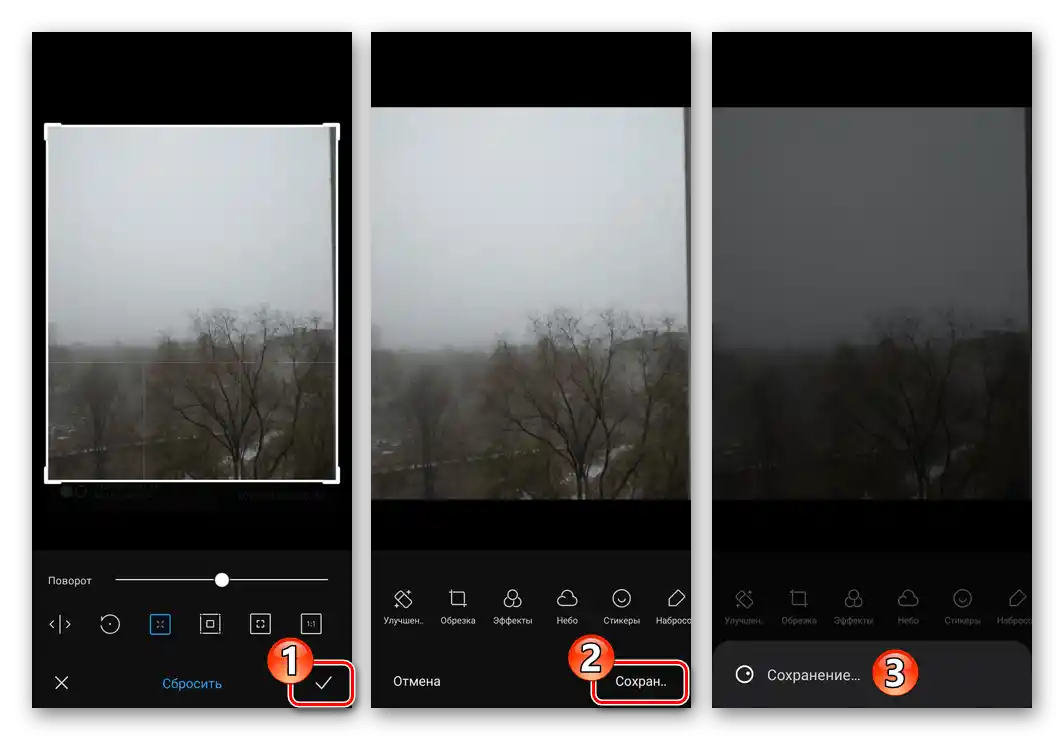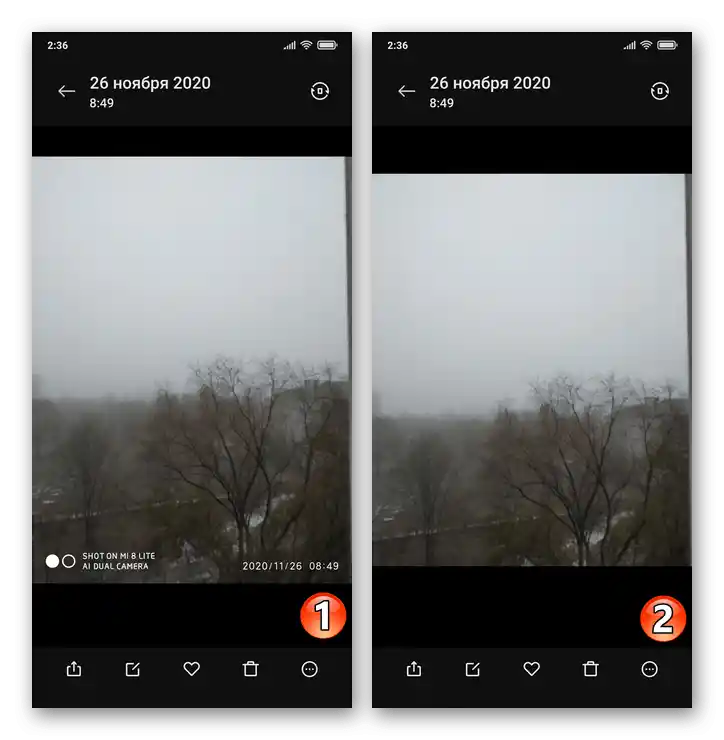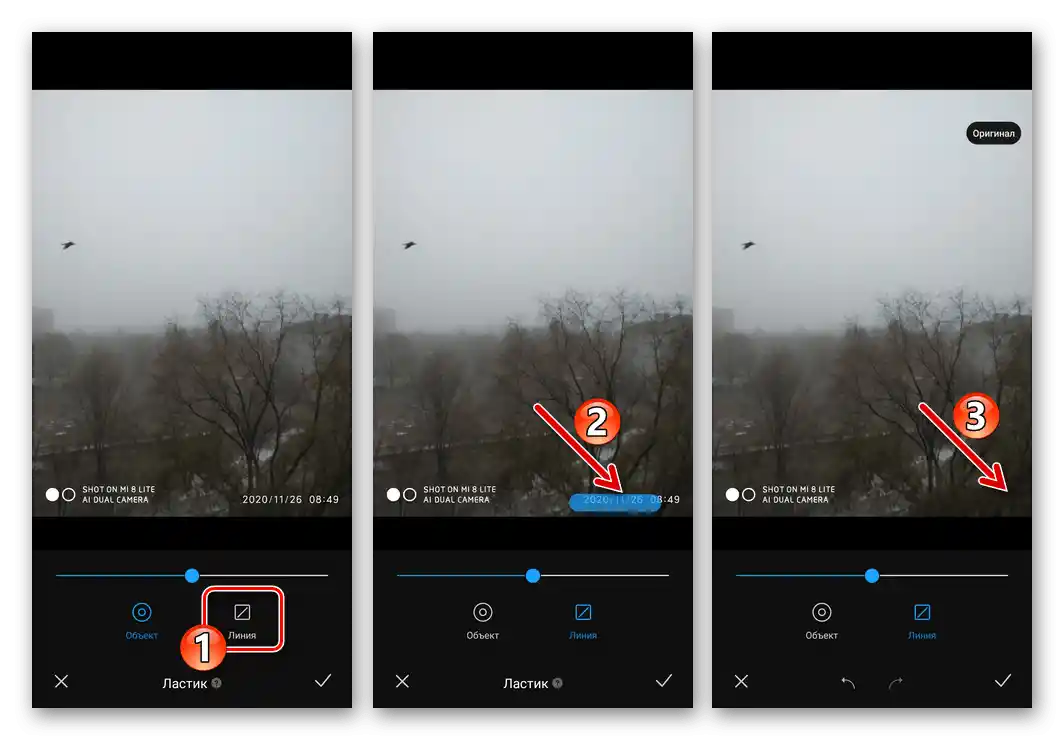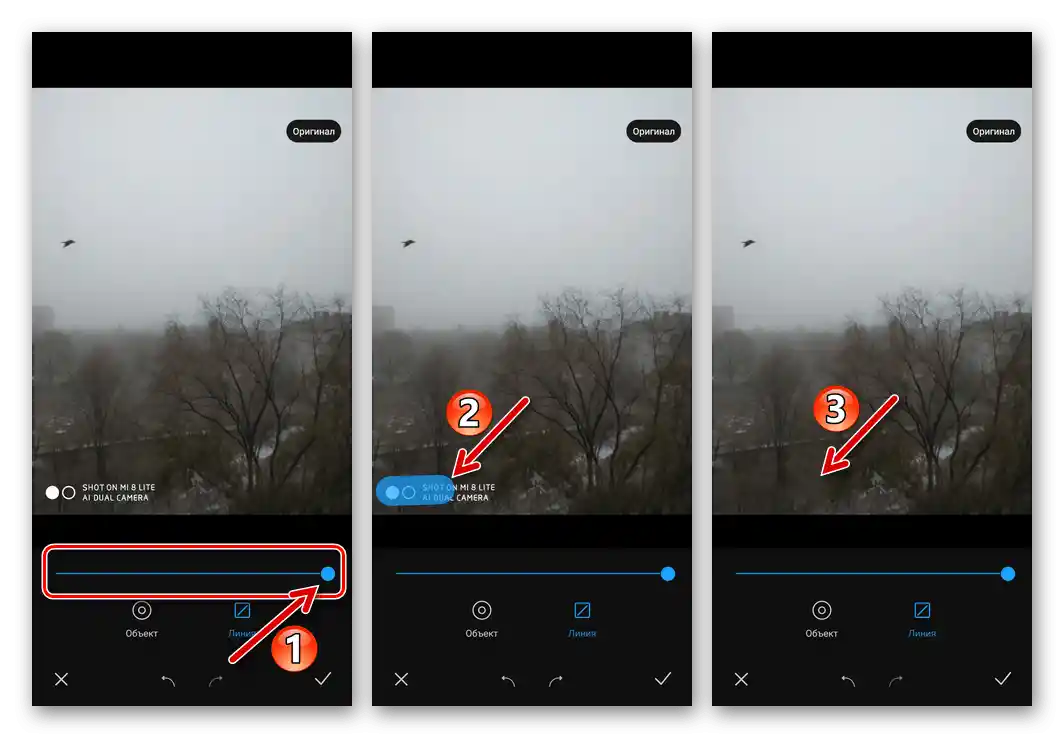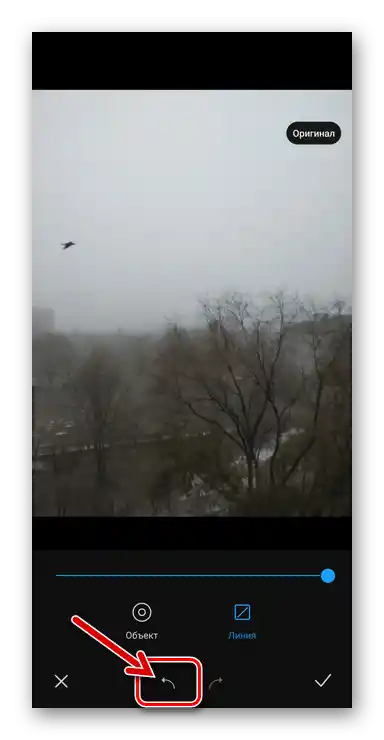Vsebina:
Onemogočanje dodajanja napisov na fotografije med snemanjem
Da bi preprečili, da bi na pametnih telefonih Xiaomi fotografije vsebovale napise v obliki modela naprave in datuma snemanja, je potrebno deaktivirati možnosti, ki generirajo te oznake v nastavitvah sistemske MIUI aplikacije "Kamera". Takšno konfiguracijo je mogoče izvesti na enega od dveh načinov.
Način 1: Aplikacija "Kamera"
- Zaženite "Kamer", pritisnite na gumb s tremi črticami v zgornjem desnem kotu zaslona. Iz prikazane plošče preidite v "Nastavitve" aplikacije.
- Pomaknite se po informacijah na odprtem zaslonu "Nastavitve kamere", premaknite se v blok parametrov "SNEMANJE FOTOGRAFIJ".
- Deaktivirajte (po potrebi selektivno) stikala, ki se nahajajo desno od imen možnosti "Datum in čas na fotografiji" in "Vodeni znak naprave".
- Izhodite iz nastavitev kamere in posnemite fotografijo – na nastali in vseh nadaljnjih fotografijah, ki jih ustvari pametni telefon, ne bodo prisotni nobeni napisi.
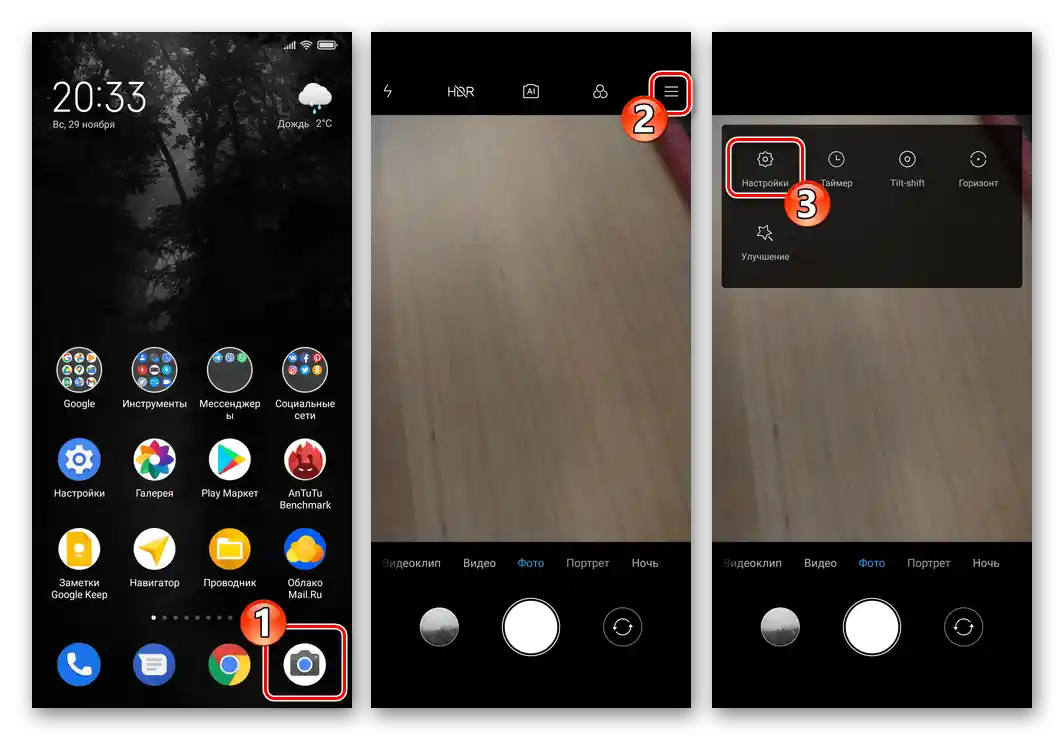
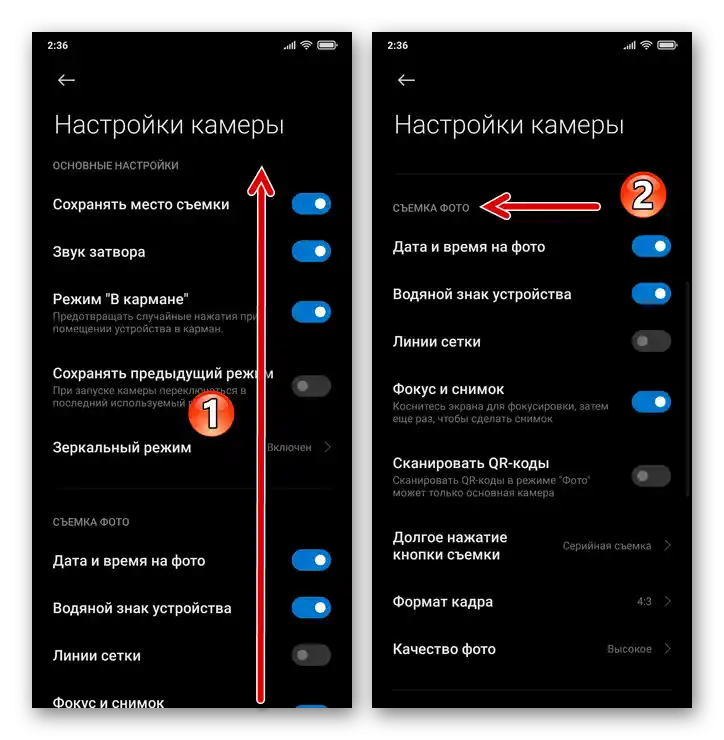
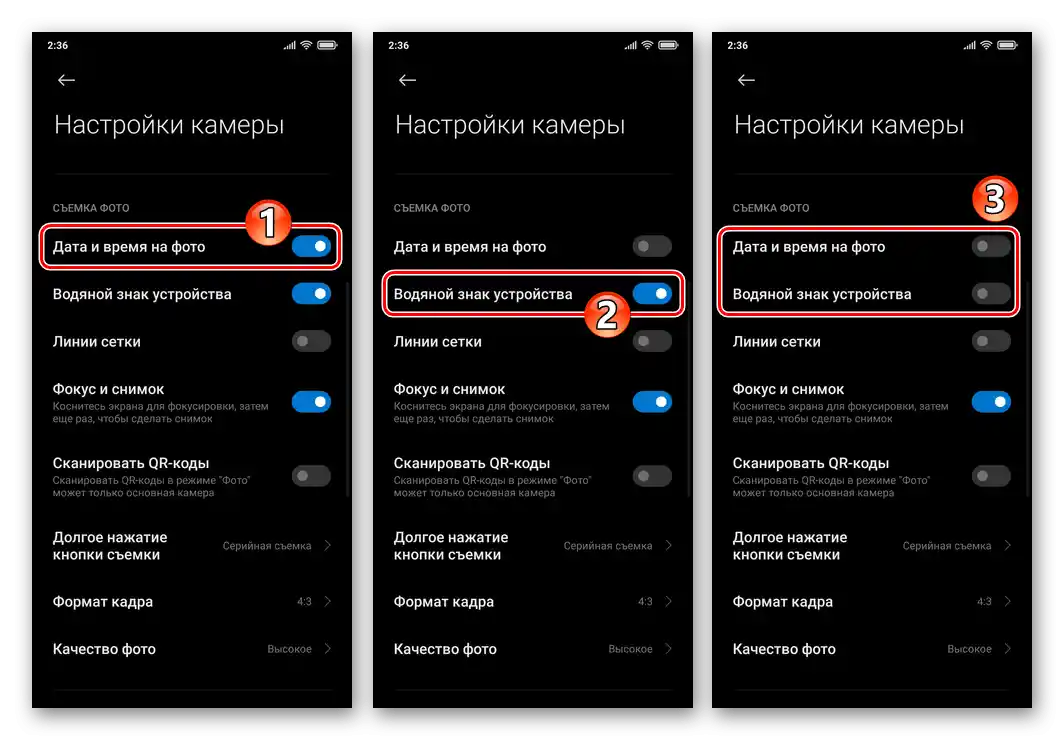
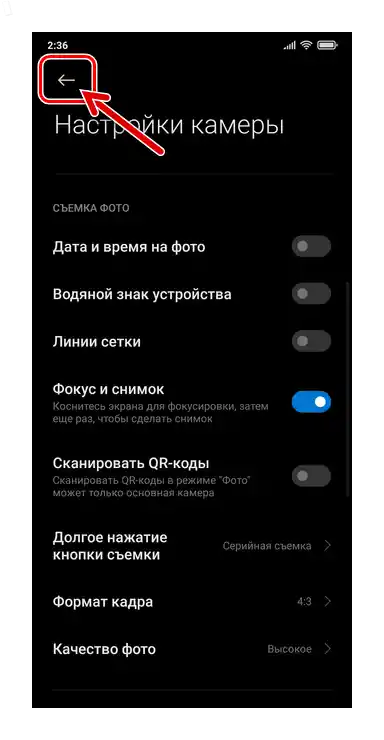
Način 2: Nastavitve MIUI
- Z namizja ali hitre dostopne plošče operacijskega sistema MIUI preidite v "Nastavitve" pametnega telefona.Odprite razdelek parametrov "Aplikacije".
- Pokličite seznam "Sistemske aplikacije", poiščite v njem točko "Kamera" in pritisnite na to ime.
- Na odprtem zaslonu z nastavitvami aplikacije v seznamu "SNEMANJE FOTOGRAFIJ" onemogočite eno ali obe možnosti: "Datum in čas na fotografiji" in "Vodeni znak naprave".
- To je vse — zapustite "Nastavitve" MIUI in uporabite kamero pametnega telefona – od zdaj naprej se napisi na fotografijah, ustvarjenih s pomočjo nje, ne bodo več dodajali.
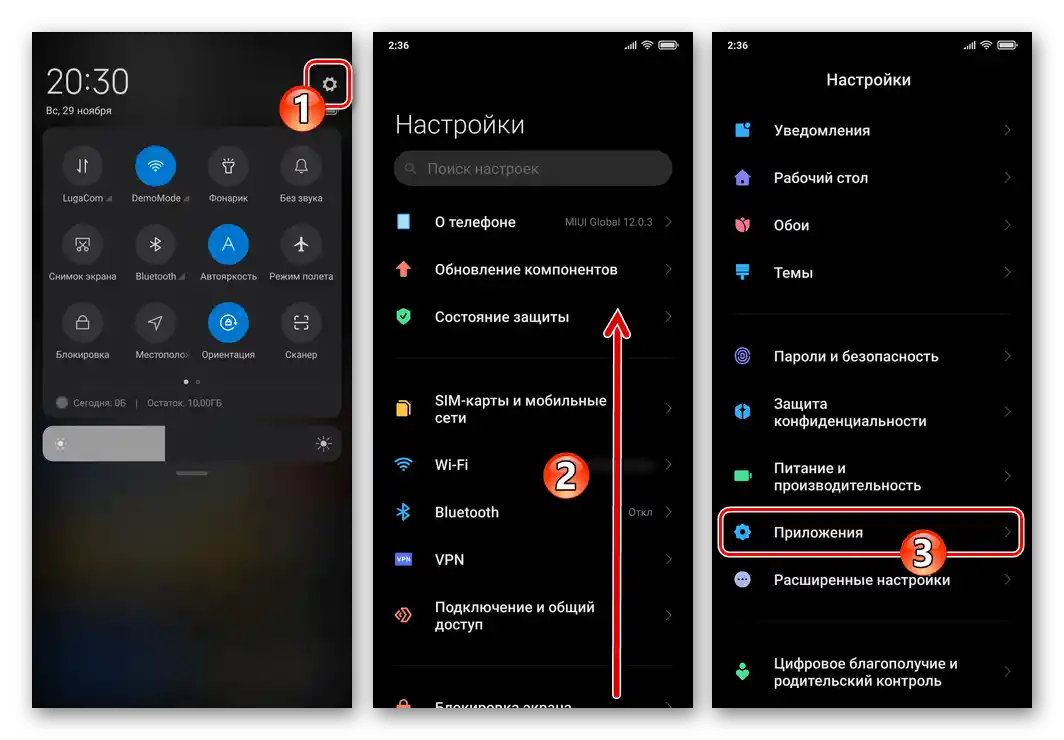
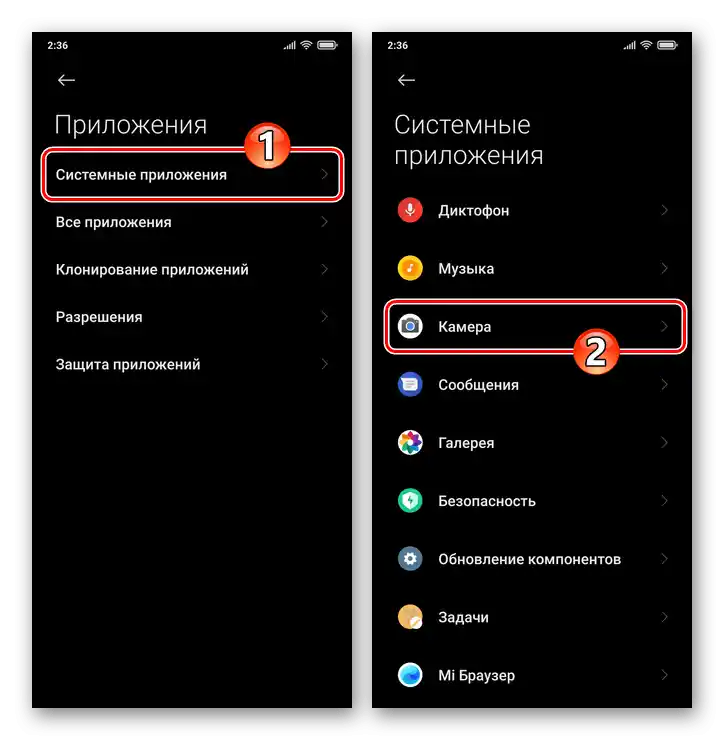
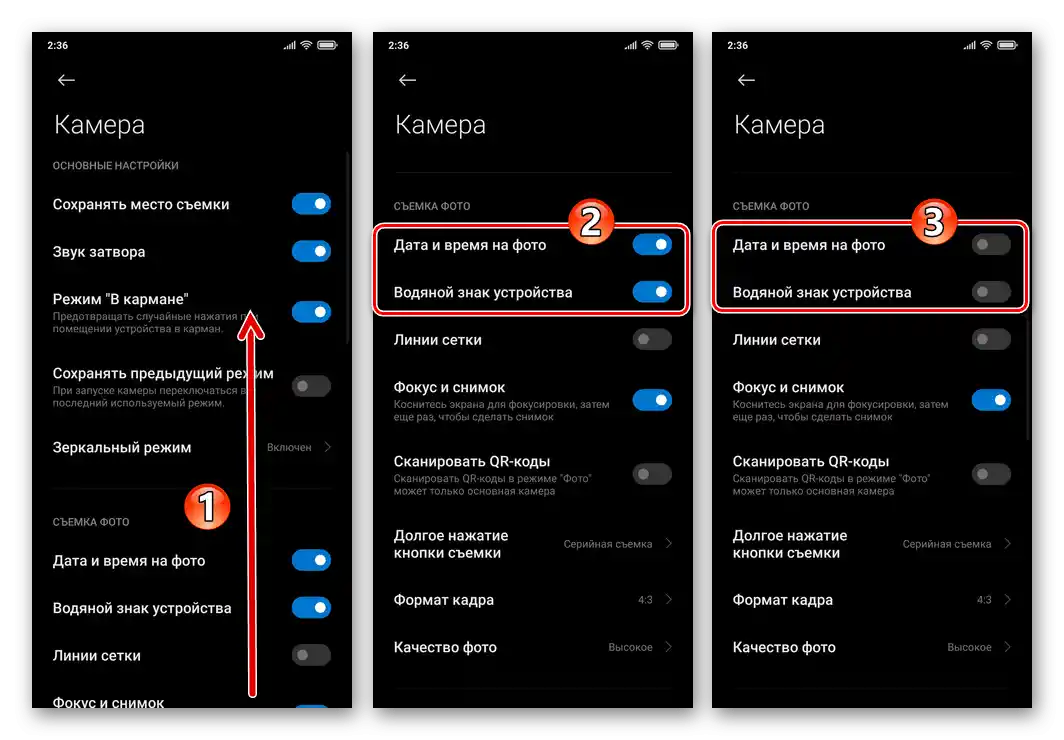
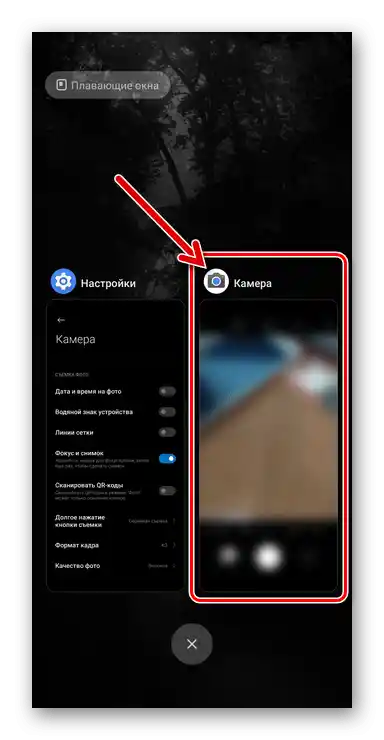
Odstranjevanje napisov s fotografij
Za učinkovito in natančno odstranitev napisanih "Kamerom Xiaomi" napisov z že pripravljenih fotografij, v večini primerov ne bo potrebno uporabljati zunanjih sredstev – potrebno za rešitev te naloge je vključeno v paket MIUI. Govorimo o integriranem v "Galerijo" OS urejevalniku slik — uporabite ga za odstranitev obstoječih na fotografiji "Vodnega znaka naprave" in/ali "Datuma in časa" snemanja, kar je mogoče na dva načina.
Način 1: Brisanje objektov
- Vstopite v "Galerijo" MIUI, poiščite fotografijo, ki jo želite urediti, in s tapom na predogled jo odprite. Dotaknite se druge gumbe na orodni vrstici na dnu zaslona – "Uredi".
- Pomaknite se do konca seznama orodij za delo s sliko na dnu, pritisnite "Gumica".
- Nadaljnji koraki vključujejo neposredno brisanje napisov in se izvajajo približno na naslednji način:
- Najprej odstranite datum in čas s fotografije. Preklopite orodje "Gumica" v način dela "Črta" in nato previdno povlecite prst od začetka napisa na sliki do njenega konca.
- Za učinkovito odstranitev z fotografije, ki vsebuje dva vrstica vodnega znaka naprave, lahko spremenite debelino območja, ki ga zajema gumica – premaknite drsnik pod območjem fotografije v skrajno desno položaj.Nato se premaknite po območju z napisi.
- Če ne boste dosegli sprejemljivega učinka pri izvajanju zgoraj navedenega že prvič, uporabite gumb "Prekliči" in poskusite znova odstraniti nepotrebne objekte, tako da spremenite debelino obdelanega "Radirke" območja in (morda) preklopite orodje v način "Objekt".
![Odstranitev datuma s fotografij s pomočjo orodja Radirka v urejevalniku slik iz galerije pametnega telefona Xiaomi MIUI]()
![Odstranitev napisa vodnega znaka naprave s fotografij, ustvarjenih s pametnim telefonom, s pomočjo vgrajenega urejevalnika slik v Galeriji]()
![Xiaomi MIUI Sredstvo za razveljavitev sprememb, ki jih je naredil urejevalnik slik na fotografiji]()
- Ko končate z urejanjem, tapnite kljukico v spodnjem desnem kotu zaslona, nato tapnite "Shrani". Opozarjamo, da urejevalnik slik v MIUI ne nadomesti izvirnika fotografije, temveč ustvari v pomnilniku pametnega telefona novo datoteko — spremenjeno kopijo slike, zato ni razloga za skrb glede morebitne nepovratne poškodbe med izvajanjem zgoraj opisanih postopkov.
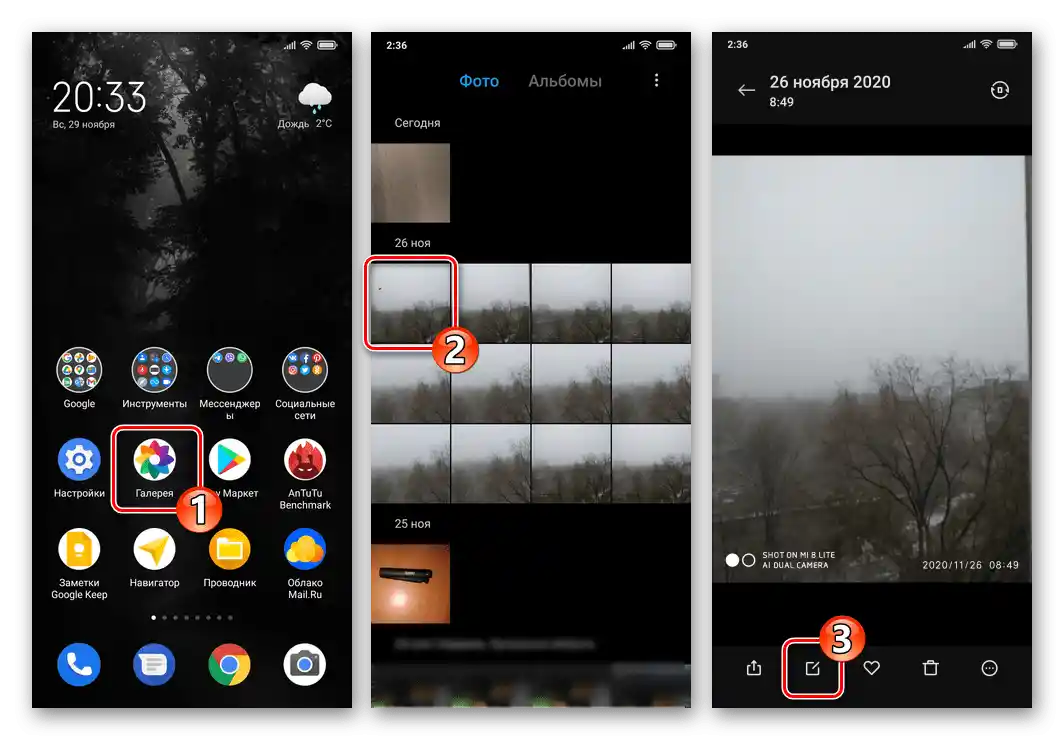
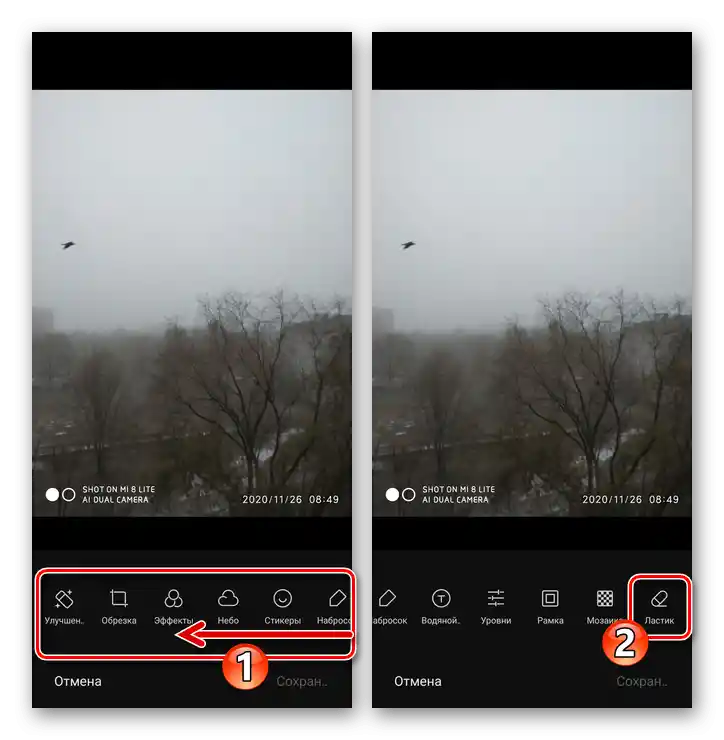
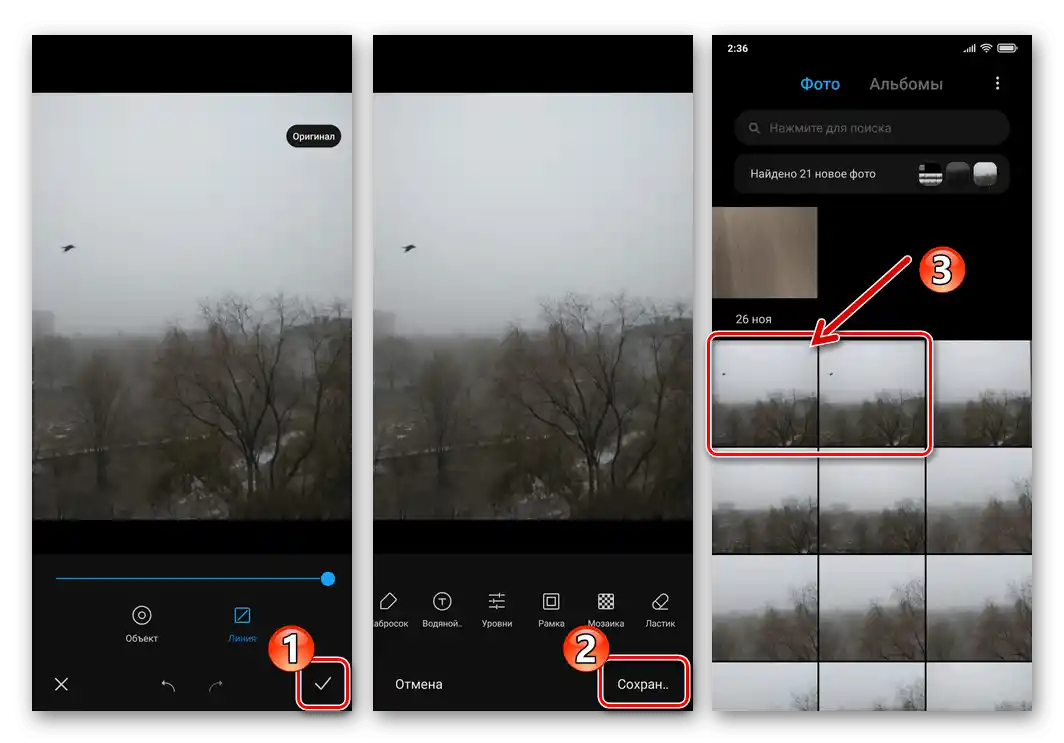
Način 2: Obrezovanje fotografij
Če zgoraj predstavljena možnost odstranjevanja napisov s fotografij ne prinese zadovoljivega rezultata po vašem mnenju, morda boste sprejeli "žrtvovanje" dela slike z vodnim znakom in/ali datumom snemanja. Odrezati navedeno območje slike ni težko s pomočjo urejevalnika fotografij iz kompleta MIUI.
- Poiščite sliko z "odvečnim" fragmentom v "Galeriji" pametnega telefona, tapnite njeno predogled, da preklopite na celozaslonski ogled. Preklopite v način urejanja fotografij.
- Izberite orodje "Obrezovanje" v spodnjem delu zaslona.Premaknite spodnjo mejo okvirja, ki se je prikazal na fotografiji, do zgornjega roba obstoječih napisov.
- Če med urejanjem po nesreči dotaknete katerega koli orodja na plošči načinov "Obrezovanje" ali naredite naključno napačno gibanje, kar bo motilo pravilen potek urejanja, pritisnite "Ponastaviti" na dnu zaslona in ponovite izbiro ohranjene celotne površine slike.
- Pritisnite na kljukico, ki se nahaja v spodnjem desnem kotu zaslona, da zaključite delo z orodjem "Obrezovanje", nato ocenite dosežen rezultat in tapnite "Shrani".
- Zdaj imate na voljo dve različici fotografije – izvirnik in njegovo kopijo brez napisov.